Antes de iniciarmos as Vendas precisamos realizar um inventário no sistema para informarmos o número do lote dos medicamentos.
Vamos iniciar realizando algumas configurações necessárias
Clique com o botão direito do mouse, sobre o atalho do sistema e vá em propriedades
Nesta tela anote o conteúdo que esta no campo Iniciar em: como no exemplo abaixo C:\DBF
Vá em INICIAR, EXECUTAR e digite o conteúdo que foi visualizado anteriormente e acrescente, \APOTHEKE.INI e clique em OK será aberto um arquivo no bloco de notas.
Faça a seguinte configuração no arquivo apotheke.ini
[Geral]
Duracao=S;S;S;
S; -> Duração, S; -> Lote e S; -> identificar dados para todo produto com atributo 1 = INJET - Injetáveis
O “S” em destaque é o principal para o caso dos controlados no para que no momento da VENDA seja apresentada a tela para informarmos o lote do produto.
Esta configuração obriga o vendedor a informar os dados da receita no momento da venda.
[PSICO]
Controle=S
[PSICOTROPICOS]
LICENCA= “Número da Licença da Farmácia para venda de Psico”
FARMACEUTICO= “Nome do Farmaceutico Responsável”
CPF Farmaceutico= “CPF do Farmaceutico Responsável”
CRF Farmaceutico= “CRF do Farmaceutico Responsável”
Agora vá em Iniciar Executar e digite 7shop.ini será aberta um arquivo no bloco de notas, realize as seguintes configurações:
[F10]
Acionar Tecla F10=Identificar Receita
Executar=f10recei
Tecla F10 Acionada=Receita Identificadaf10
Se tiver dúvida ou não se sentir seguro(a) para estar realizando esta configurações entre em contato com seu suporte e solicite que as configurações sejam realizadas.
Vamos dar inicio a geração e digitação do inventário dos Produtos Controlados.
Acesse o módulo de ESTOQUE.
Vá em Catálogo.
Nesta tela de filtro podemos filtrar de acordo com a organização de nosso cadastro de Produtos. Aqui vou gerar de acordo com os 02 LORAX que temos em nosso cadastro.
Utilizando os campos Descrição de:LORAX 1MG Até: LORAX 2MG
Em seguida pressionamos a tecla F12
Nesta etapa podemos pressionar ENTER sobre Descrição Produto e logo em seguida F12
Escolha a opção de Duas Colunas Sem quantidade e pressione ENTER
O sistema irá informar o número do catálogo gerado como mostra abaixo.
Na mensagem seguinte o catálogo pode ou não ser impresso em nosso caso não vamos imprimir então clique em Não mas anote o número do Catálogo
Agora vá em Inventário
Informe o Número do Catálogo pressione a tecla ENTER 02 vezes
Antes de digitar a quantidade marque o campo VENCIMENTO(MÊS)
Ao informar a quantidade e pressionar ENTER será apresentada a tela abaixo para informarmos o lote e validade do produto.
Depois de realizado o procedimento mencionado anteriormente para todos os itens será apresentada a mensagem "CONFIRMA ACERTO DE ESTOQUE?" se estiver tudo certo confirme SIM
Logo em seguida pressione F9 para abandonar
Acessando o módulo de ESTOQUE PRODUTOS nesta tela podemos pressionar a tecla F12.
Nesta tela podemos ver que o Botão Lote está ativo ou seja os lotes informados anteriormente foram gravados.
Ao pressionarmos a tecla LOTE será apresentada a tela onde podemos visualizar os lotes existentes para o produto.






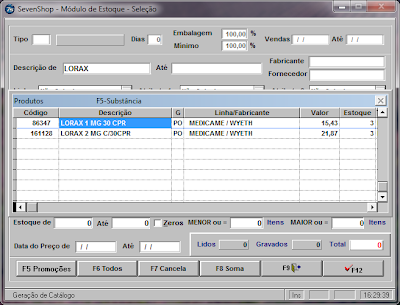




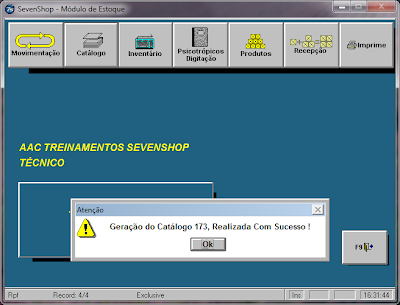










Bom dia Amaral Aprigio,
ResponderExcluirGostaria de saber se o sistema seven shop está sendo modificado com relação aos antimicrobianos?
se vai ter relatorio especial somente para antimicrobianos ou será incluido juntamente com os psicotropicos, já que também devem ser enviados ao sistema do SNGPC?
Grato pela atenção!
Cristina
Não foi necessário nenhuma alteração no sistema, o mesmo já esta preparado para tratar livro de controlados. Só precis ser definido pela Anvisa em qual livro os Antimicrobianos deverão ser escriturados.
ResponderExcluircomo e que faço dowdlod do que voce esta aqui a fazer em cima?
ResponderExcluir